如何在 Mac 上禁用弹出窗口阻止程序
已发表: 2023-06-08您是否在 Mac 上启用了弹出窗口阻止程序以避免不必要的弹出窗口和重定向? 有时这可能是一个缺点,因为很少有网站在新选项卡或窗口中打开链接。 那时,您需要允许弹出窗口继续进行。 如果您不知道如何在 Mac 上禁用弹出窗口阻止程序,请不要担心。 这篇文章是您了解在 Mac 上禁用弹出窗口阻止程序的过程的完美场所。
大多数用户使用弹出窗口拦截器主要是为了摆脱烦人和不需要的弹出窗口。 它们是一种恶意软件,可以将受感染的进程安装到您的 Mac 中。 因此,拥有弹出窗口拦截器是一件好事。 但同时,在某些情况下,您需要在 Mac 上禁用弹出窗口阻止程序才能加载只能在新选项卡中打开的页面。 在 Mac 上禁用弹出窗口阻止程序的过程因浏览器而异。 因此,请阅读本文直到最后并获取完整信息以禁用 Mac 上的弹出窗口阻止程序。
- 相关 –从 Mac 移除广告软件的 4 种最佳方法
- 从 Mac 移除浏览器重定向的 4 种最佳方法
目录
如何在 Mac 上禁用弹出窗口阻止程序
1.Safari 浏览器
- 在 Mac 上启动 Safari 浏览器,然后单击左上角的“Safari”选项。 将打开一个选项列表。 从该列表中选择“设置”选项。
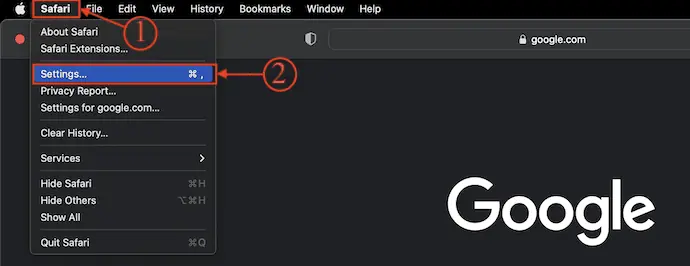
- 将弹出一个窗口。 移动到“网站”部分,它会显示各种类别。 从左侧菜单中选择“弹出窗口”部分,然后它会显示网站列表及其弹出窗口权限。 如果您想禁用特定网站的弹出窗口阻止程序,请单击该网站旁边可用的下拉选项,然后选择“允许” 。 如果您想允许所有网站,请从窗口右下角的下拉选项中选择“允许” 。
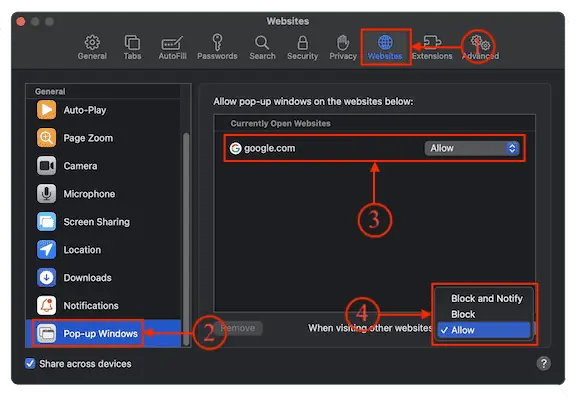
- 要启用弹出窗口阻止程序,请从下拉菜单中将选项更改为“阻止”或“阻止并通知” 。
2.谷歌浏览器
- 在 Mac 上启动 Google Chrome 浏览器,然后单击右上角的“三点”选项。 将打开一个选项列表。 从该菜单中选择“设置”选项。
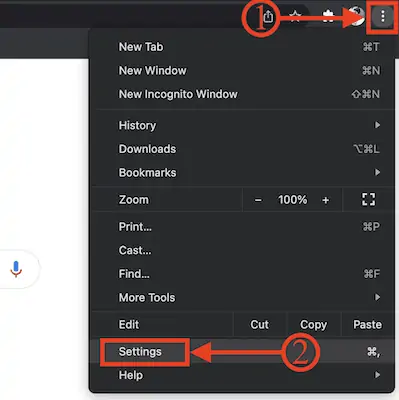
- 将打开一个新选项卡。 移动到“隐私和安全”部分,它显示了各种选项。 从该列表中选择“站点设置”选项。
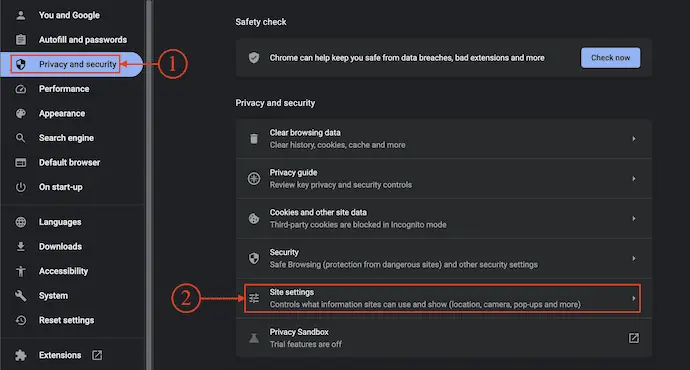
- 在站点设置中,向下滚动以找到内容部分。 选择内容部分下可用的“弹出窗口和重定向”选项。
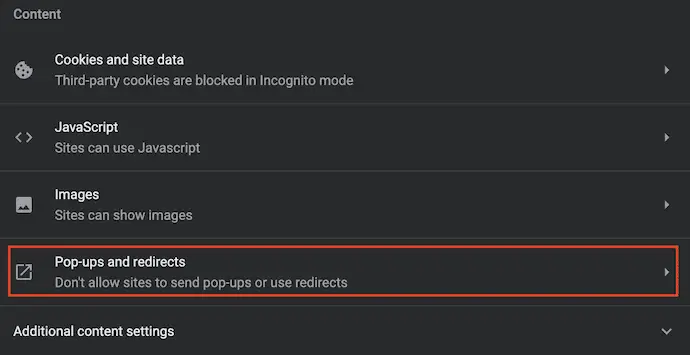
- 然后它显示与弹出窗口和重定向相关的选项。 选择默认行为部分下可用的“站点可以发送弹出窗口并使用重定向”选项。 这就是在 Google Chrome 浏览器中禁用弹出窗口拦截器的方法。
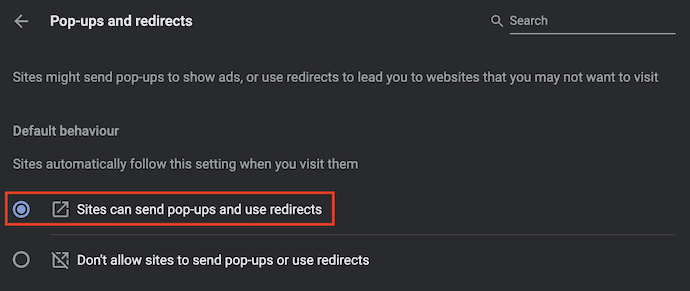
- 相关 –如何在 Mac 上启用完整磁盘访问
- 在 Mac OS X 上清除自动填充的 5 种最佳方法
3.火狐浏览器
- 在 Mac 上启动 Mozilla Firefox 浏览器,然后单击窗口右上角的“汉堡包”图标(三横线) 。 将打开一个选项列表。 从该列表中选择“设置”选项。
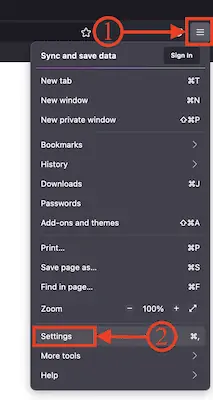
- 它会在新选项卡中打开设置页面。 在页面的左侧,它显示了各个部分。 通过单击选项选择并移动到“隐私和安全”部分。 然后它显示与之相关的选项。 向下滚动一点找到权限部分。 在那里,您会找到权限列表。 取消选中“阻止弹出窗口”选项,就是这样,弹出窗口阻止程序在 Mozilla Firefox 浏览器中被禁用。
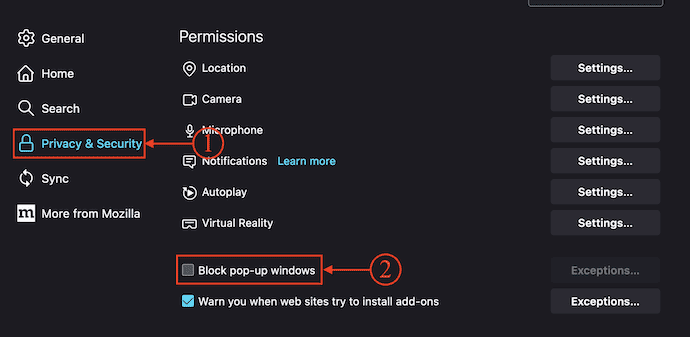
4.歌剧浏览器
- 在 Mac 上打开 Opera 浏览器,然后单击右上角的“三点”选项。 将打开一个选项列表。 滚动到底部并单击“转到完整浏览器设置”选项。
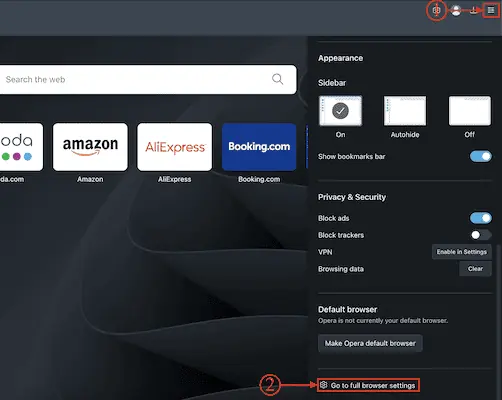
- 将打开一个新设置选项卡。 单击左侧菜单上的可用选项,移至“隐私和安全”部分。 然后它会显示所有相关选项。 单击“站点设置”选项。
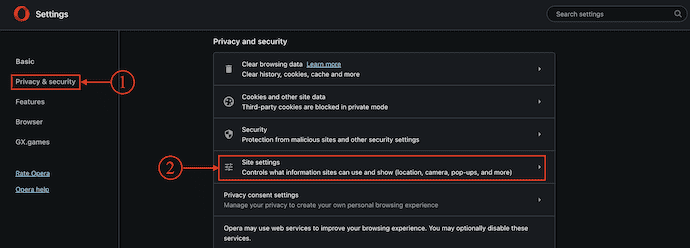
- 在该设置上,滚动到底部以找到内容部分,它会显示各种内容选项。 选择“弹出窗口和重定向”选项。
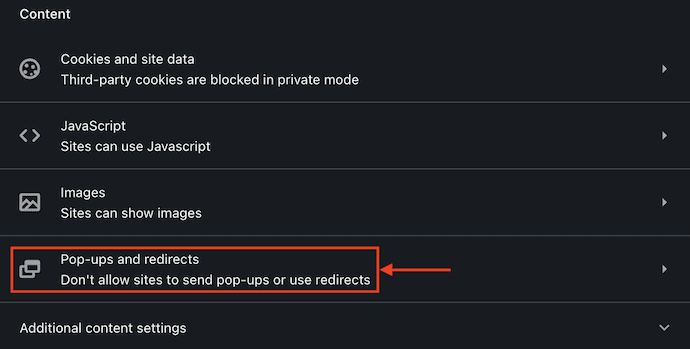
- 然后它会向您显示默认行为和重定向的选项。 从默认行为部分检查“站点可以发送弹出窗口并使用重定向”选项。 就是这样,弹出窗口拦截器在 Opera 浏览器中被禁用。
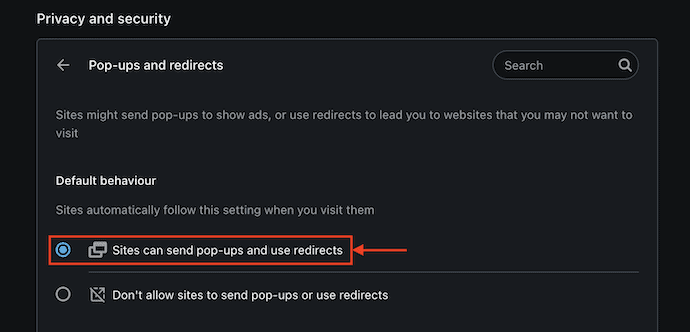
5.微软边缘
- 在 Mac 上打开 Microsoft Edge 浏览器,然后单击窗口右上角的“三点”图标。 将打开一个选项列表。 从该列表中选择“设置”选项。
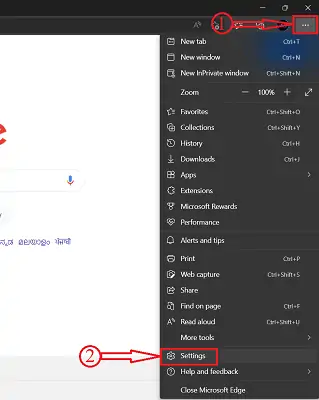
- Microsoft Edge 的设置将在新选项卡中打开。 从左侧菜单中选择“Cookies 和站点权限”选项。 然后它会在窗口右侧显示相关选项。 向下滚动一点以找到“所有权限”部分,然后从该部分中选择“弹出窗口和重定向”选项。
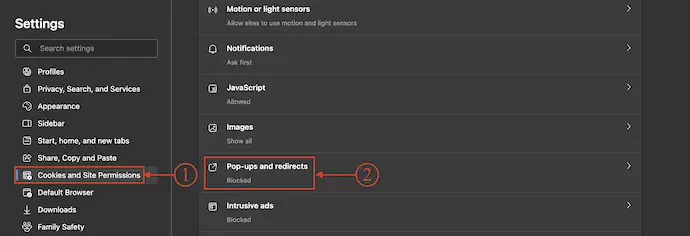
- 然后它显示允许和阻止弹出窗口的站点列表。 关闭阻止选项旁边的滑块以禁用 Microsoft Edge 浏览器的弹出窗口阻止程序。
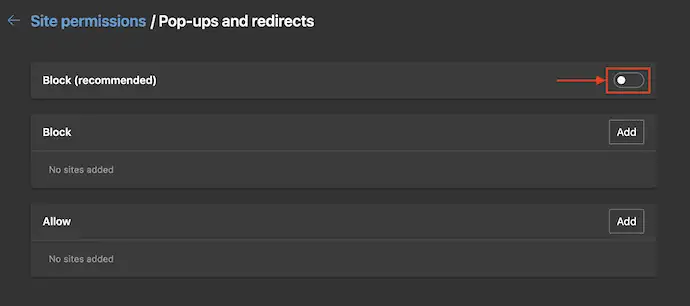
结论
大多数弹出窗口拦截器在 Mac 上默认情况下在所有浏览器中启用,以减少不必要的弹出窗口。 禁用它可能会让您在浏览互联网时遇到麻烦。 有些网站会要求您启用弹出窗口以在该网站上继续进行操作,例如在打印页面或登录帐户等时,因此,您需要为该特定网站或所有网站(始终)禁用弹出窗口阻止程序)只需关闭上面讨论的单一选项。

我希望本教程能帮助您了解“如何在 Mac 上禁用弹出窗口阻止程序” 。 如果您想说什么,请通过评论部分告诉我们。 如果您喜欢这篇文章,请分享它并在 Facebook、Twitter 和 YouTube 上关注 WhatVwant 以获取更多技术提示。
- 相关 –在 Mac 上清除日志文件的 5 种最佳方法
- 从 Mac 桌面隐藏或删除图标的 6 种最佳方法
如何在 Mac 上禁用弹出窗口阻止程序 – 常见问题解答
什么是 Mac 上的弹出窗口阻止程序?
Safari 的弹出窗口拦截器可以隐藏广告并保护您的 iMac 或 Macbook 免受各种恶意软件的侵害。
Safari 仅适用于 Mac 吗?
Safari 可以无缝运行,并在 Mac、iPad、iPhone 和 Apple Watch 之间同步你的密码、书签、历史记录、标签页等。
为什么弹出窗口被阻止?
弹出窗口阻止程序内置于常见的 Web 浏览器中,以防止不需要的弹出窗口干扰和扰乱您的浏览体验。
为什么要禁用弹出窗口阻止程序?
事实上,大多数浏览器默认启用基本的弹出窗口阻止。 但是您可能偶尔需要禁用弹出窗口阻止程序以便打印某些内容、打开登录屏幕或访问在新窗口中弹出的信息。
什么是互联网弹出窗口?
弹出窗口通常是浏览网站时出现在前台的小窗口或横幅。
